Steam Deck FPS Menjatuhkan Terus, Bagaimana Cara Mengatasinya?
Miscellanea / / April 29, 2023
Anda tidak sendirian jika mengalami masalah dengan penurunan Steam Deck FPS. Banyak gamer Steam Deck mengalami masalah dengan performa gim mereka, terutama dengan penurunan FPS. FPS drop bisa disebabkan oleh berbagai faktor, mulai dari masalah hardware hingga konflik software.
Baca juga
Cara Bermain Rocket League di Steam Deck
Steam Deck Store Tidak Loading atau Greyed Out, Bagaimana Cara Memperbaikinya?
Cara Memperbaiki Jika Steam Deck Format SD Card Berwarna Abu-Abu
Cara Mengambil Screenshot di Steam Deck
Cara Menggunakan Mode Desktop di Steam Deck
Steam Deck Bricked Setelah Update, Apakah Ada Perbaikan?
Perbaiki: Steam Link Tidak Berfungsi di Steam Deck

Isi Halaman
-
Perbaiki: Steam Deck FPS Terus Menjatuhkan
- Mulai ulang Dek Anda
- Periksa Masalah Overheating
- Sesuaikan Pengaturan Dalam Game
- Bunuh Program yang Tidak Diperlukan dalam Mode Desktop
- Periksa Pembaruan Perangkat Lunak
- Setel ulang Steam Deck Anda
-
Pertanyaan yang Sering Diajukan
- Apa yang menyebabkan FPS saya turun saat bermain game Steam?
- Bagaimana saya bisa memperbaiki tetes FPS saat bermain game Steam?
- Bagaimana cara mengoptimalkan pengaturan dalam game untuk meningkatkan FPS?
- Aplikasi apa saja yang bisa menyebabkan FPS drop saat bermain game Steam?
- Kata Akhir
Perbaiki: Steam Deck FPS Terus Menjatuhkan
Artikel ini menguraikan beberapa langkah yang dapat diambil untuk membantu menyelesaikan masalah FPS rendah di game Steam. Dengan tips ini, Anda dapat memastikan pengalaman bermain game Anda dioptimalkan, dan Anda dapat menikmati game yang Anda sukai. Jadi, mari kita mulai!
Mulai ulang Dek Anda
Jika Anda mengalami penurunan FPS saat bermain game di Steam Deck, Anda mungkin ingin mempertimbangkan untuk memulai ulang. Memulai ulang Steam Deck Anda dapat membantu menghapus semua file atau pengaturan sementara yang mungkin menyebabkan masalah. Itu juga dapat membantu mengatur ulang proses latar belakang apa pun yang dapat mengganggu kinerja game Anda.
Memulai ulang Dek Anda bisa cepat dan mudah. Inilah yang perlu Anda lakukan:
Iklan
- Tekan dan tahan tombol Daya di Steam Deck Anda selama 10-12 detik.
- Tunggu hingga Dek habis sepenuhnya.
- Sekarang, tekan dan tahan Kekuatan tombol untuk menyalakannya kembali.
- Anda juga dapat memulai kembali Steam Deck Anda dengan membuka Uap > Kekuatan > Mengulang kembali.
Setelah memulai ulang Dek, Anda dapat meluncurkan game yang bermasalah. Anda mungkin melihat peningkatan kinerja dan penurunan penurunan FPS. Jika Anda masih mengalami masalah yang sama, Anda mungkin perlu mengambil langkah lain untuk mengurangi penurunan FPS.
Periksa Masalah Overheating
Jika Anda baru-baru ini menyadari bahwa Steam Deck FPS Anda telah menurun, penyebabnya mungkin masalah panas berlebih. Overheating dapat menyebabkan Dek Anda melambat, mengakibatkan penurunan performa dan penurunan FPS secara tiba-tiba. Untungnya, ada beberapa langkah yang dapat Anda ambil untuk mengatasi masalah tersebut dan membuat Steam Deck Anda berjalan lancar kembali.
Pertama, pastikan Steam Deck Anda tidak terlalu banyak bekerja. Jika Anda memainkan banyak game terus menerus tanpa istirahat, Steam Deck Anda dapat dengan mudah menjadi terlalu panas. Terlalu banyak panas dapat menyebabkan Dek Uap Anda melambat dan bahkan mati, sehingga menurunkan kinerja. Untuk mencegah hal ini terjadi, pastikan Anda beristirahat secara teratur saat bermain game.
Iklan
Jika Anda menemukan bahwa Steam Deck Anda tidak terlalu banyak bekerja dan masih terlalu panas, Anda mungkin perlu mengambil langkah ekstra untuk memperbaiki masalah tersebut. Pertama, pastikan kipas bekerja dengan benar. Jika kipas Anda tidak berfungsi dengan benar, ini dapat menyebabkan Dek Uap Anda menjadi terlalu panas. Anda dapat memeriksa kecepatan kipas Anda dan memastikannya berjalan pada kecepatan yang tepat.
Pastikan dek uap tidak terlalu dekat dengan sumber panas atau peralatan lainnya. Anda juga dapat memeriksa suhu Steam Deck Anda. Pastikan dek uap bersih dan bebas dari kotoran.
Mengikuti langkah-langkah ini dapat mencegah Steam Deck FPS Anda jatuh karena terlalu panas.
Sesuaikan Pengaturan Dalam Game
Sebagian besar gim memungkinkan Anda menyesuaikan pengaturan grafik dan kinerja untuk meningkatkan kinerja. Untuk mengakses pengaturan tersebut, luncurkan game dan cari menu opsi atau menu pengaturan. Anda dapat mencoba menurunkan resolusi atau mematikan efek tertentu untuk melihat apakah itu membantu meningkatkan FPS.
Bunuh Program yang Tidak Diperlukan dalam Mode Desktop
Salah satu penyebab paling umum penurunan FPS di Steam Deck adalah terlalu banyak program yang tidak perlu berjalan di latar belakang. Program-program ini dapat menghabiskan sumber daya berharga yang dibutuhkan game Anda untuk berjalan dengan lancar, yang menyebabkan game Anda melambat atau bahkan mogok. Untuk memperbaikinya, Anda harus mencoba menutup semua program yang tidak perlu dijalankan. Ikuti langkah ini:
- tekan Tombol uap > Kekuatan > Beralih ke Desktop untuk masuk ke mode Desktop. Ini akan menampilkan daftar semua aplikasi dan game yang sedang berjalan di konsol Anda.
- Klik kanan pada ikon aplikasi yang ingin Anda tutup. Anda dapat melakukan ini dengan menekan dan menahan "A" tombol pada pengontrol Anda sambil mengarahkan kursor ke ikon.
- Sebuah menu akan muncul dengan daftar opsi. Pilih "Menutup" dari menu untuk menutup aplikasi.
- Alternatifnya, Anda dapat menutup aplikasi dengan menekan tombol "Start" pada pengontrol Anda, memilih aplikasi dari daftar, lalu menekan tombol "Start" lagi.
Periksa Pembaruan Perangkat Lunak
Pembaruan perangkat lunak sering kali berisi perbaikan sistem dan keamanan yang penting, jadi penting untuk selalu memperbarui SteamOS Anda. Berikut cara memperbarui Steam Deck Anda:
- tekan Uap tombol di Steam Deck Anda.
- Pergi ke Pengaturan > Sistem.
- Pilih Pembaruan perangkat lunak.
- Klik Periksa pembaruan.
- Jika pembaruan tersedia, ikuti petunjuk untuk menginstalnya.
Setelah Steam Deck Anda diperbarui, luncurkan game dan periksa apakah kinerjanya telah meningkat.
Setel ulang Steam Deck Anda
Jika tidak ada langkah di atas yang berhasil, Anda mungkin ingin mencoba mengatur ulang Steam Deck ke pengaturan default. Tindakan ini akan menghapus semua data dan game yang terpasang, tetapi terkadang dapat memperbaiki masalah kinerja. Inilah yang perlu Anda lakukan:
- tekan Uap tombol di Steam Deck Anda.
- Pilih Sistem lalu gulir ke bawah ke Pengaturan lanjutan.
- Pilih Atur Ulang Pabrik dan ikuti petunjuk untuk menyelesaikan pengaturan ulang.
Pertanyaan yang Sering Diajukan
Apa yang menyebabkan FPS saya turun saat bermain game Steam?
Beberapa faktor dapat menyebabkan game Steam mengalami penurunan FPS, termasuk keterbatasan perangkat keras, kepanasan, perangkat lunak usang, atau konflik dengan aplikasi lain yang berjalan di latar belakang.
Bagaimana saya bisa memperbaiki tetes FPS saat bermain game Steam?
Untuk memperbaiki penurunan FPS saat memainkan game Steam, Anda harus mencoba memperbarui driver grafis, mengoptimalkan pengaturan dalam game, dan menutup semua aplikasi lain yang berjalan di latar belakang. Anda juga dapat mencoba memperbarui Steam untuk meningkatkan FPS Anda.
Bagaimana cara mengoptimalkan pengaturan dalam game untuk meningkatkan FPS?
Untuk mengoptimalkan pengaturan dalam game Anda, Anda harus menurunkan pengaturan grafik seperti resolusi, tekstur, bayangan, dan anti-aliasing. Anda juga dapat menonaktifkan fitur yang tidak perlu seperti motion blur dan V-sync.
Aplikasi apa saja yang bisa menyebabkan FPS drop saat bermain game Steam?
Aplikasi apa pun yang berjalan di latar belakang dapat menyebabkan penurunan FPS saat bermain game Steam. Ini termasuk perangkat lunak antivirus, ekstensi browser, atau program lain dalam mode Desktop. Anda harus menutup semua program yang tidak perlu saat bermain game Steam.
Kata Akhir
Artikel ini memberikan beberapa solusi bermanfaat untuk memecahkan masalah dan memperbaiki penurunan Steam Deck FPS. Meskipun penyebab penurunan FPS dapat bervariasi dari satu sistem ke sistem lainnya, beberapa penyebab paling umum termasuk perangkat lunak usang, keterbatasan perangkat keras, kepanasan, atau konflik dengan aplikasi lain yang berjalan di latar belakang. Dengan mengikuti langkah-langkah yang diuraikan dalam artikel ini, Anda seharusnya dapat mengidentifikasi dan memperbaiki masalahnya. Pada akhirnya, selalu perbarui komputer dan game Anda, dan Anda seharusnya tidak memiliki masalah lebih lanjut dengan penurunan FPS.

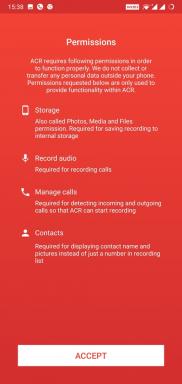

![Cara Memasang Stock ROM di Iris IRS002 [Firmware Flash File / Unbrick]](/f/29b7aaa1556e34bd04022d1afb2a2389.jpg?width=288&height=384)